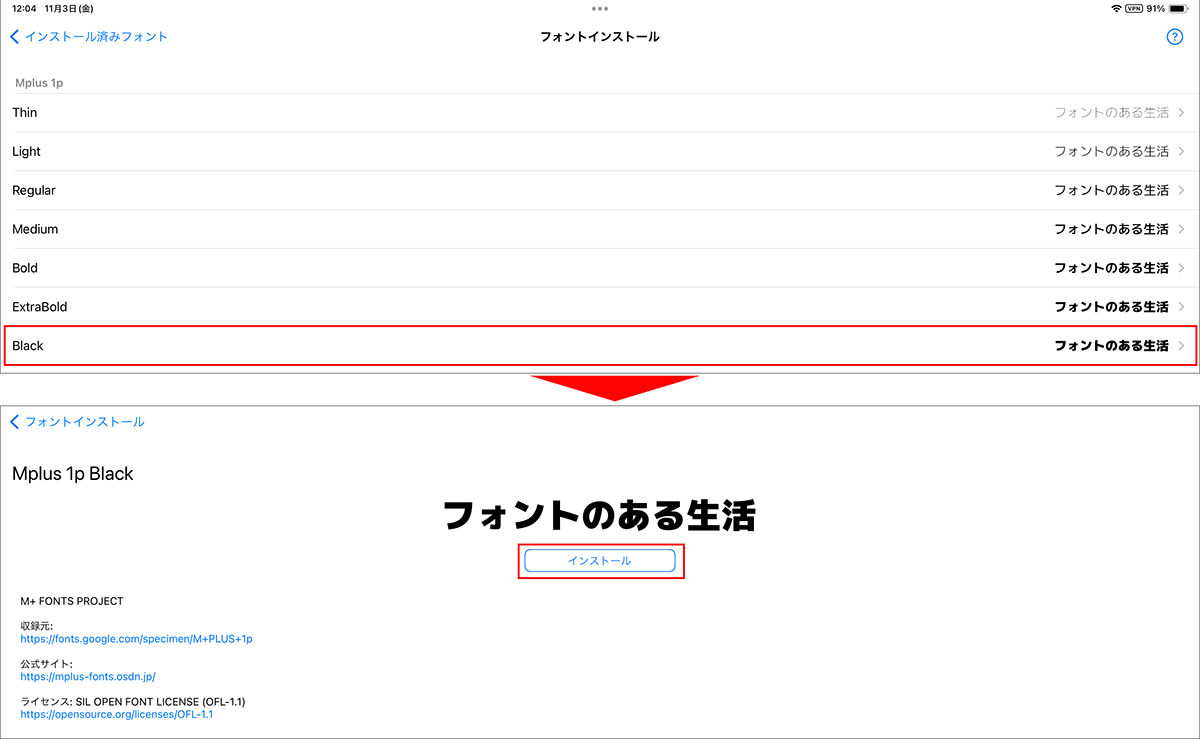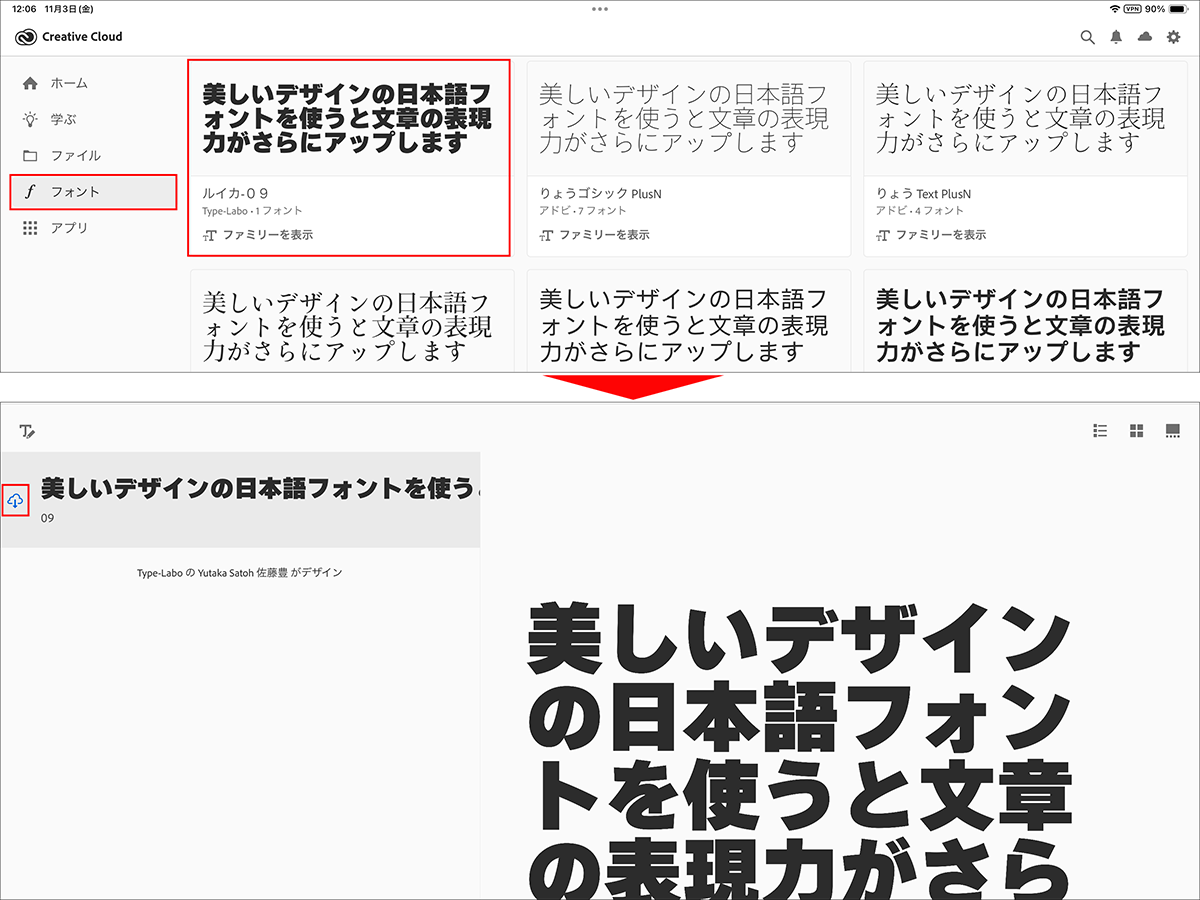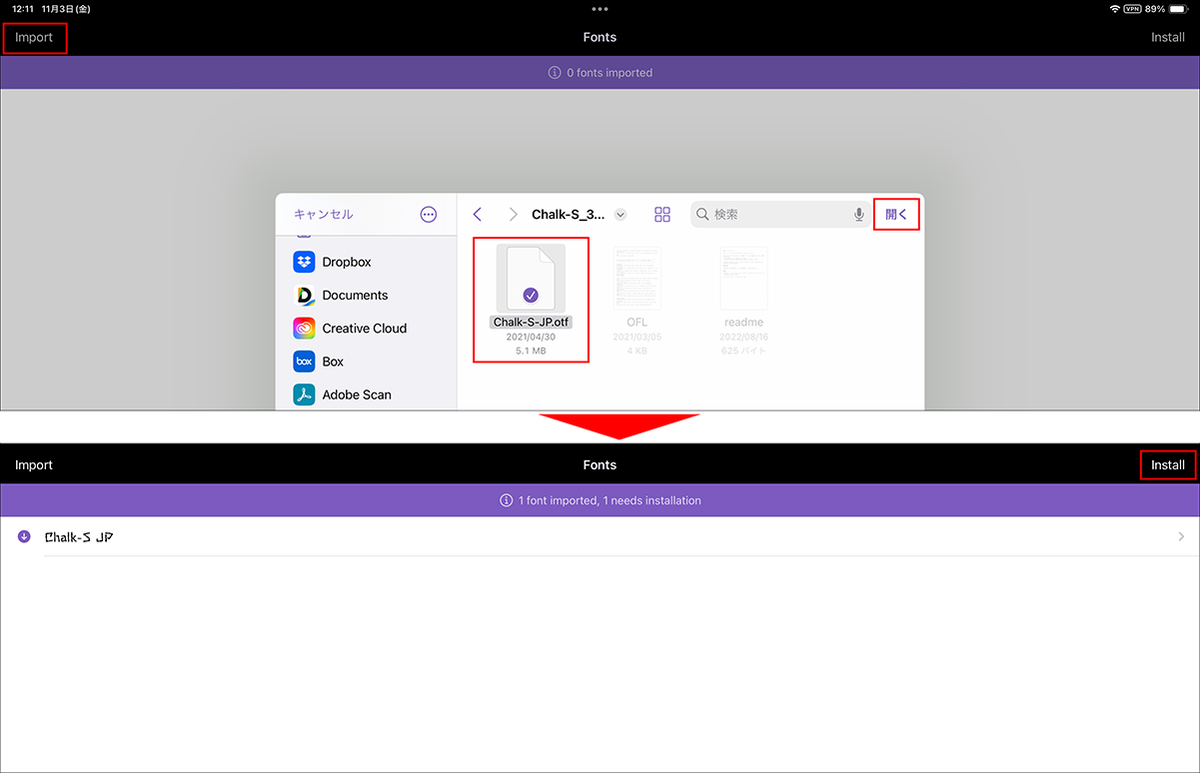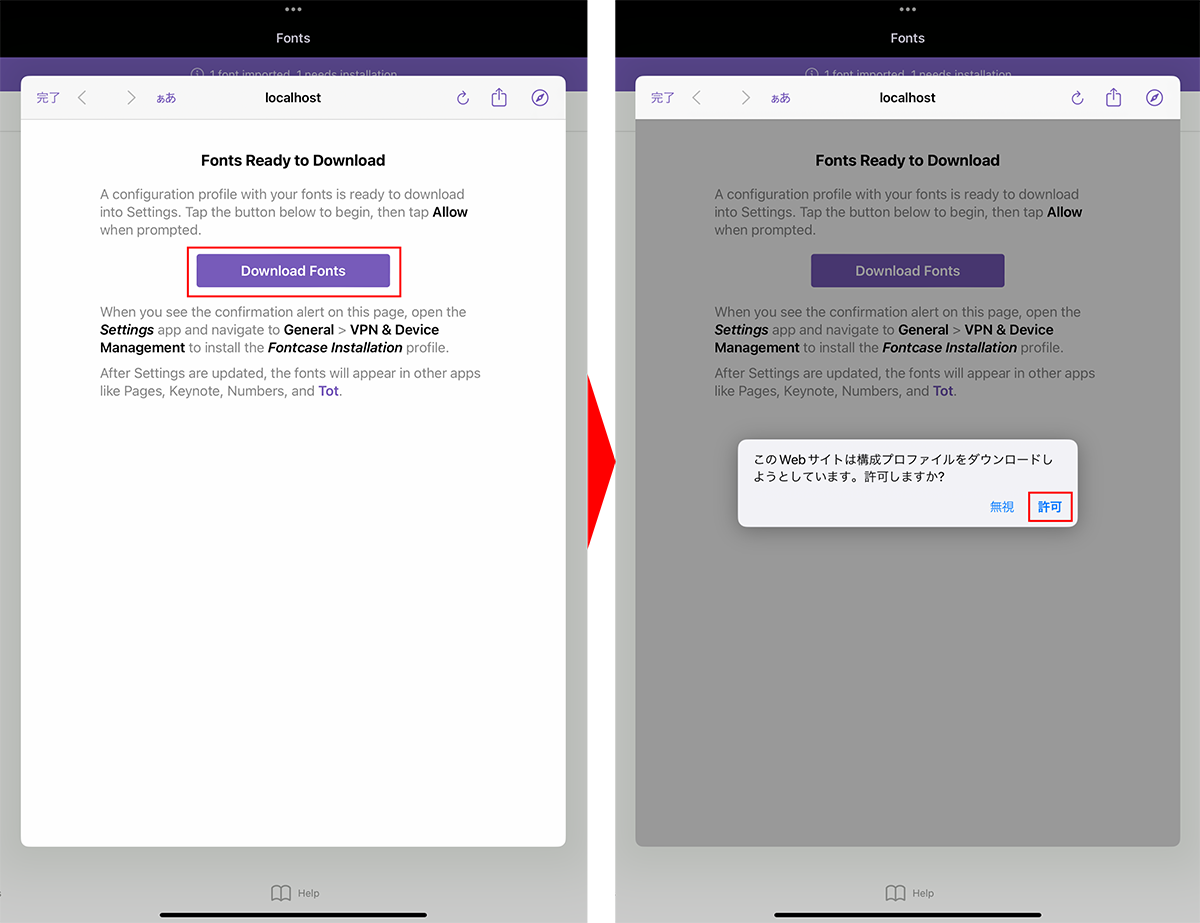動画の質がグンと上がる!
「LumaFusion」で動画のテロップやタイトルなどのテキストを見やすく挿入しよう
フォントを追加して魅せるテロップにする
メインタイトルやテロップで使うフォントは重要だ。フォントしだいで、視聴者に与える動画の印象は大きく変わってくるからだ。しかし、「LumaFusion」で用意されている日本語フォントは限られているので、それだけでは、ちょっと物足りなく感じられるかもしれない。
タイトルやテロップも作品の一部だからこそ、動画の内容や雰囲気にマッチしたフォントを追加しておきたい。iPadにフォントを追加するには、「FontInstall.app」や「Adobe Creative Cloud」などのフォントインストールアプリを使う方法と、フォントファイルを用意して、アプリを使ってプロファイルをインストールする方法とがある。
●フォントインストールアプリを使う
まず、フォントインストールアプリを使う方法は、フォントを選択してインストールするだけなので非常に簡単だ。
「FontInstall.app」は完全無料で日本語フォントをインストールできるのが大きなメリット。用意されているフォントの数は約100種類とやや物足りなさはあるが、視認性の高いフォントが用意されている。追加の課金要素が一切ないので、試してみる価値はあるだろう。
『FontInstall.app 日本語フォントインストール』
作者:DRIP PRODUCTS LIMITED LIABILITY CO.
価格:無料
https://apps.apple.com/jp/app/id1467540146
また、「Adobe Creative Cloud」は、日本語フォントや欧文フォントを含め2万種類以上が用意されており、デザインの幅を大きく広げられる。すべてのフォントを使うには、「Adobe Creative Croud」など、指定されたプランの契約が必要になるが、無料プランでも6000種類以上のフォントが利用可能なので、お金をかけたくないならそちらを試すといいだろう。
『Adobe Creative Cloud』
作者:Adobe Inc.
価格:無料(アプリ内課金あり)
https://apps.apple.com/jp/app/id852473028
●すでに持っているフォントファイルをインストールする
すでにフォントファイルを持っている場合は、「Fontcase」という無料アプリを使えばiPadにインストールが可能だ。解凍したフォントファイルをiPadに保存し、「Fontcase」アプリでインポートしよう。あとは画面の指示に従って操作すればインストールは完了する。
『Fontcase - Manage Your Type』
作者:Manolo Sanudo
価格:無料
https://apps.apple.com/jp/app/id1205074470
週刊アスキーの最新情報を購読しよう